proton VPN 설치 준비 중이신가요? 이 글에는 우수한 보안성과 빠른 속도의 프로톤 vpn 다운로드부터 설치, 사용법까지 모든 것을 망라했습니다. 추가로 다양한 기기(PC용, 모바일)에 대한 설명도 첨부하였으니 꼭 확인해 보세요!
목차
- 1. Proton VPN 소개
- 2. 프로톤 VPN 무료 다운로드 및 설치 방법
- 3. PC용 프로톤 VPN 사용 방법
- 4. 모바일 Proton VPN 사용 방법(안드로이드, 아이폰)
- 5. 사용 시 알아두면 좋은 팁
1. Proton VPN 소개
프로톤 VPN은 트위치 화질 제한 사건으로 인기가 더 많아졌습니다. 필자가 사용해 본 무료 VPN 중 가장 만족도가 높았습니다. 무료 VPN은 대부분 대역폭 제한이 있습니다. 참고로 대역폭 제한하게 되면 인터넷 속도가 느려진다고 이해하면 됩니다. 트위치 같은 비디오 콘텐츠가 주목적인 서비스는 대역폭 제한이 큰 걸림돌인데요. 프로톤 VPN 무료 버전은 제한이 없어 스트리밍 서비스에 최적이라 할 수 있습니다.
프로톤 vpn은 프로톤 테크놀로지에서 개발된 VPN 서비스입니다. 이 프로그램의 특장점은 다른 VPN 프로그램보다 개인 정보 보호 기능이 뛰어나다는 점입니다. 안드로이드 VPN 앱의 38%는 개인정보 노출 악성 프로그램에 노출되었다고 합니다. Proton VPN은 로그 정책이 없습니다. 사용자 정보 생성 시 정확한 유저 정보 요구를 하지 않습니다. 그리고 스위스 기반 서비스라서 개인정보 보호법 혜택을 받을 수 있습니다.
다양한 기기 환경에서 사용이 가능합니다. 윈도우즈 PC, MAC OS, 안드로이드, iOS, 리눅스, 크롬북을 지원하고 있습니다. 거의 모든 기기 지원이 됩니다.
버전은 유료와 무료로 나뉩니다. 당연히 차이가 있습니다.
| 서비스 | 무료 | 유료 |
| 지원국가 | 3개 국가(미국, 일본, 네덜란드) | 64개 국가 |
| 서버 | 100개 | 1,700개 이상 |
| 서비스 계정 | 1개 | 10개 |
| 속도 | 보통 | 빠름 |
| 개인정보강화기능 | 없음 | 있음 |
위의 표와 같이 금액을 지불하는 유료 버전의 기능이 더 많습니다. 처음 사용하는 분이라면 무료 버전을 충분히 사용해 보고 필요시 업그레이드를 하는 것도 좋은 방법입니다. 다음은 VPN 무료 프로그램 다운로드하는 방법 안내입니다.
2. 프로톤 VPN 무료 다운로드 및 설치 방법
proton VPN PC용과 모바일 버전이 있습니다. PC용은 <Proton VPN>을 클릭하면 홈페이지로 연결이 됩니다.
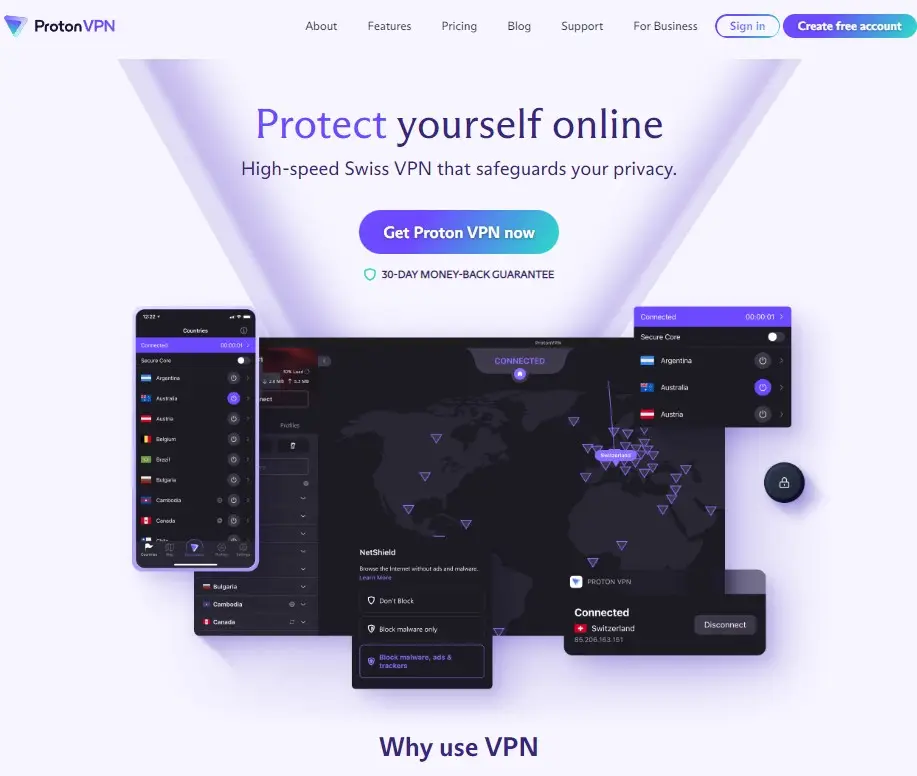
- Get proton VPN now 클릭
- proton vpn free 클릭
- Create your proton Account 클릭: 사용자 정보 생성하는 화면입니다. 본인의 개인 정보 공개하지 않고 가명을 입력해서 생성하세요. 이메일 입력도 존재하지 않는 이메일 입력을 해도 됩니다. 프로그램을 실행하면 로그인을 해야 합니다. 생성한 아이디와 패스워드는 꼭 적어두세요.
- download proton VPN: 본인 기기 환경에 맞게 선택하면 됩니다. 다운로드를 선택하면 기기 환경에 알맞게 자동 선택됩니다. 저는 윈도우즈 버전을 설치했습니다.
- 프로그램 설치: 언어 선택 화면이 나옵니다. 아쉽게도 한국어 지원은 되지 않습니다.
- 설치 후 실행
모바일 버전은 각 앱스토어(안드로이드), 플레이스토어(아이폰)에 접속해서 ‘protonvpn’이라고 검색 후 다운로드하면 됩니다.
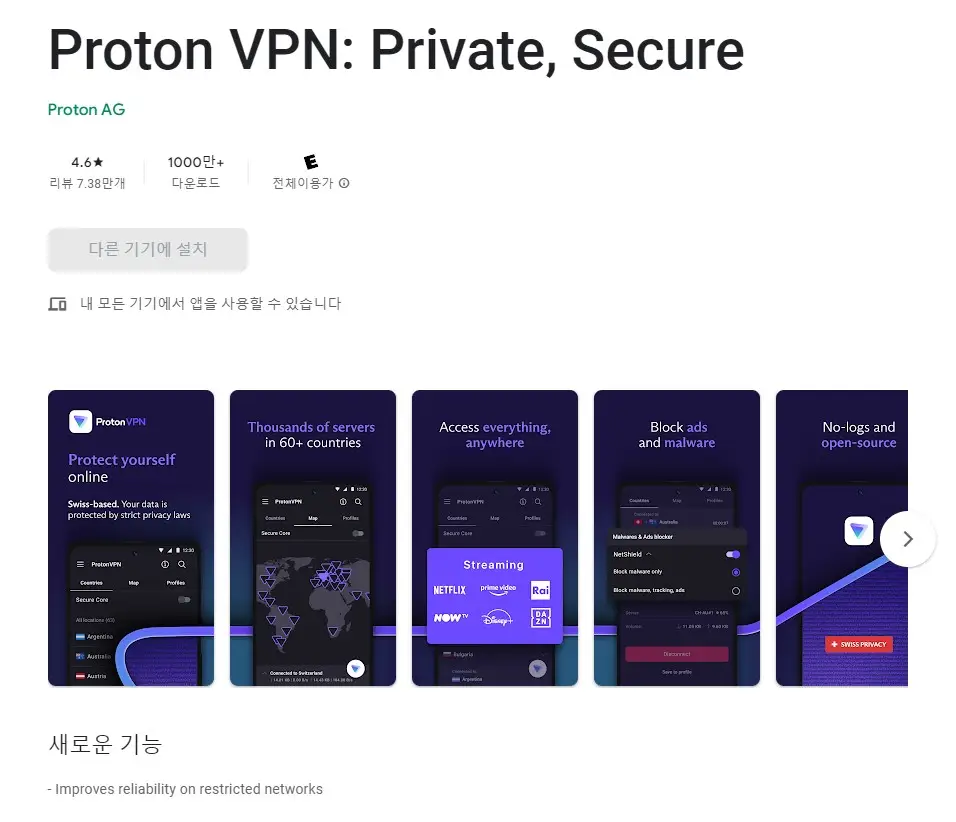
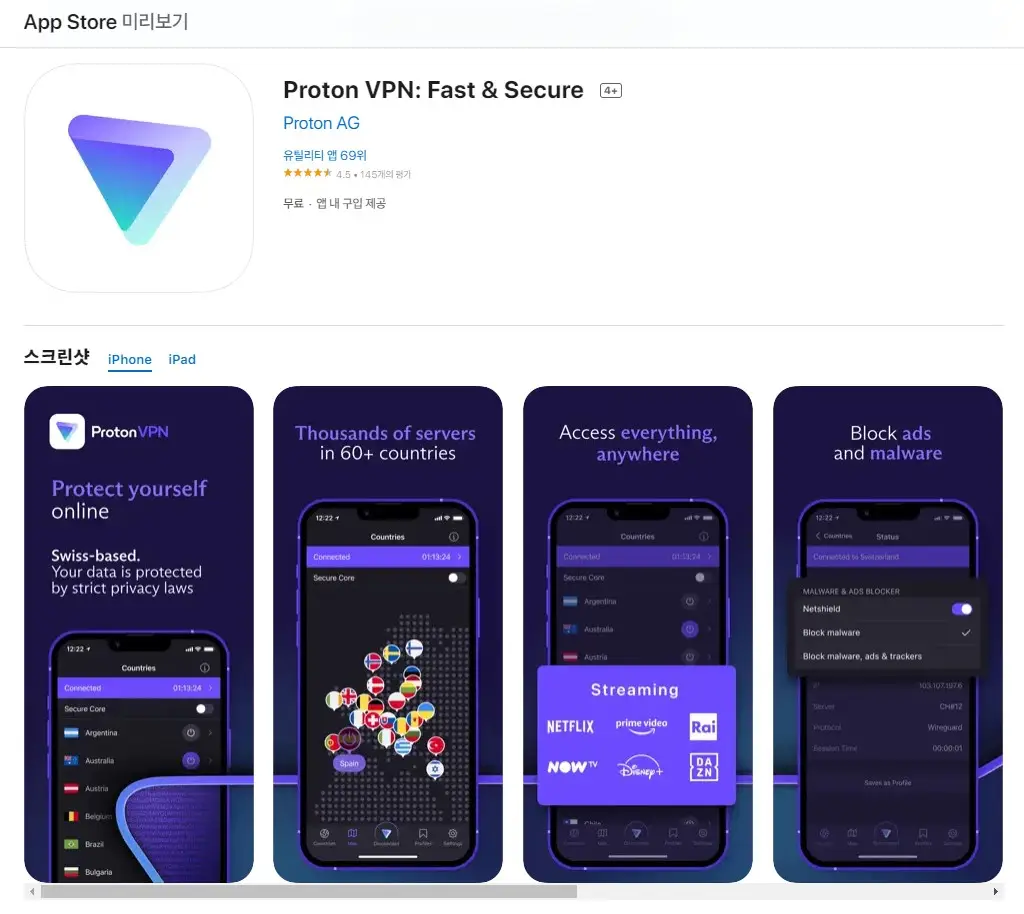
3. PC용 프로톤 VPN 사용 방법
글로 설명 보다 사진 참고하는 것이 더 효율적이라 판단됩니다. 사진의 번호 기준으로 설명드리겠습니다.
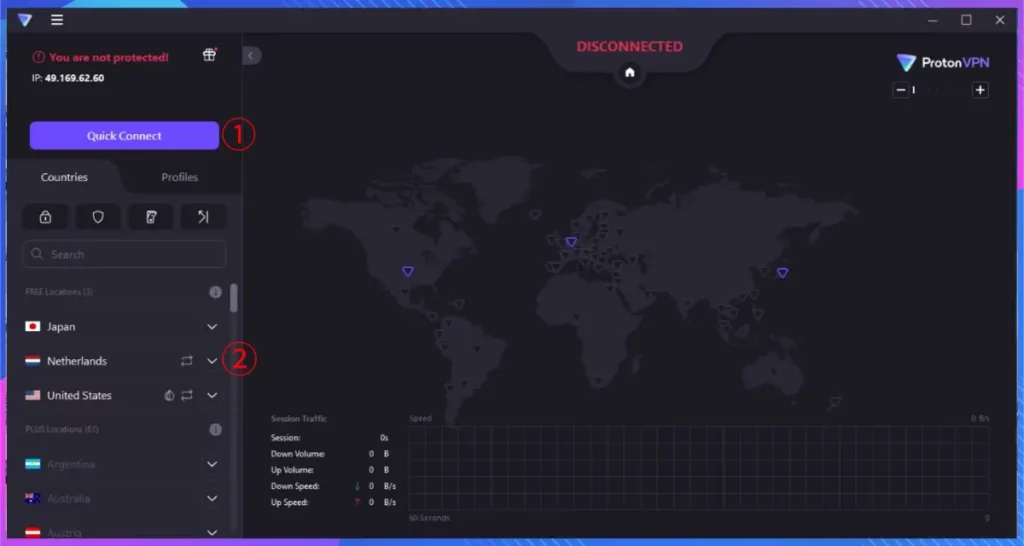
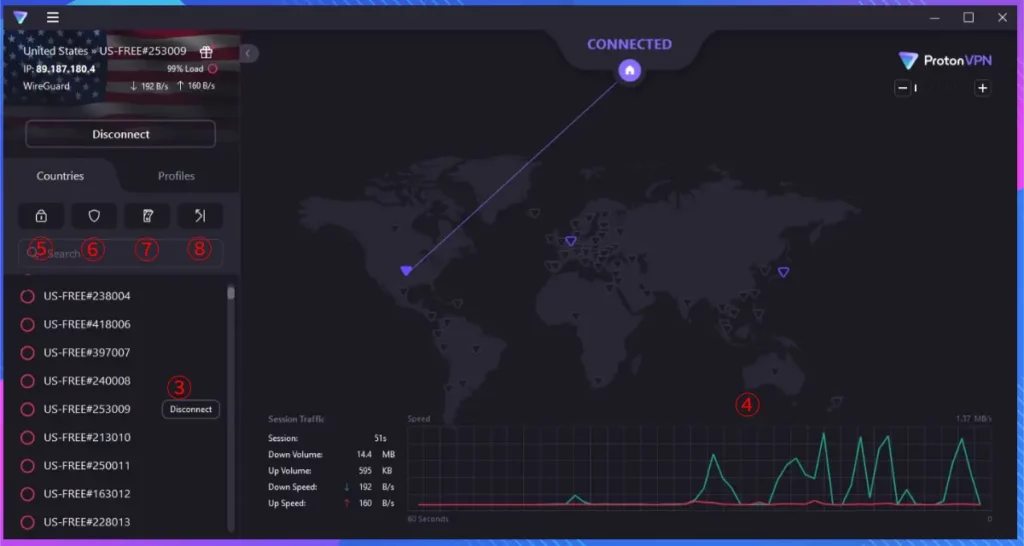
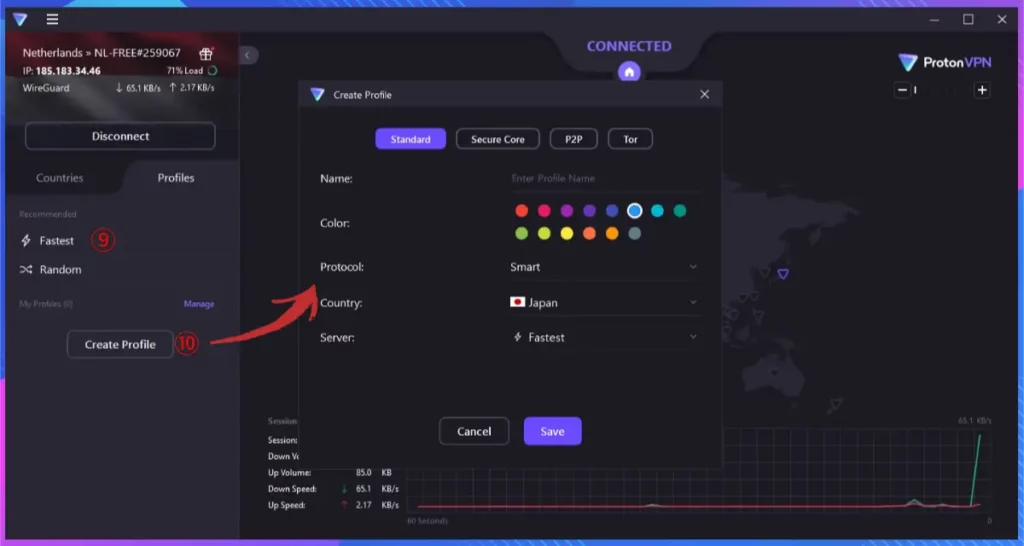
- Quick Connect: 자동 서버 연결입니다. 본인이 원하는 서버를 선택하고 싶다면 ‘Disconnect’를 선택합니다.
- 국가 선택입니다. 무료 VPN 버전에서는 3개 국가 선택이 가능합니다.
- 선택한 국가의 서버입니다. 왼쪽 동그라미로 된 부분은 현재 서버의 로딩 속도입니다. 녹색에서 빨간색으로 변할수록 포화가 되고 있는 상태입니다.
- 연결된 서버의 상태를 실시간 확인이 됩니다. 녹색은 다운 속도이고, 빨간색은 업로드 속도입니다.
- Secure Core: 개인 정보 보호 수준을 높이는 기능입니다. 유료 결제 시 사용 가능합니다.
- NetShield: 맬웨어, 스파이웨어, 광고 차단하는 기능입니다. 무료 버전은 기본 맬웨어 방지 기능을 지원합니다. 유료 결제 시 사용 가능합니다.
- Kill switch: 이것의 기능은 예기치 않게 VPN 프로그램의 연결이 끊겼을 때 본인의 IP 주소를 보호하는 기능입니다. 자동 트래픽 차단이 됩니다. 유료 결제 시 사용 가능합니다.
- Port forwarding: 토렌트 프로그램과 같은 P2P 프로토콜 사용하는 사람들에게 유용한 기능입니다. 방화벽 생성으로 정보 노출이 되지 않습니다. 현재는 윈도우즈만 지원합니다.
- Fastest: profile을 클릭하면 나타납니다. 현재 가장 쾌적한 서버를 자동으로 찾아 줍니다. 무료 버전에서 사용 가능합니다. 필자가 가장 자주 사용하는 기능입니다.
- Create profile: 본인 취향에 맞게 국가와 서버 선택해서 프로필로 만들 수 있는 기능입니다. 무료 버전에서 사용 가능합니다.
4. 모바일 Proton VPN 사용 방법(안드로이드, 아이폰)
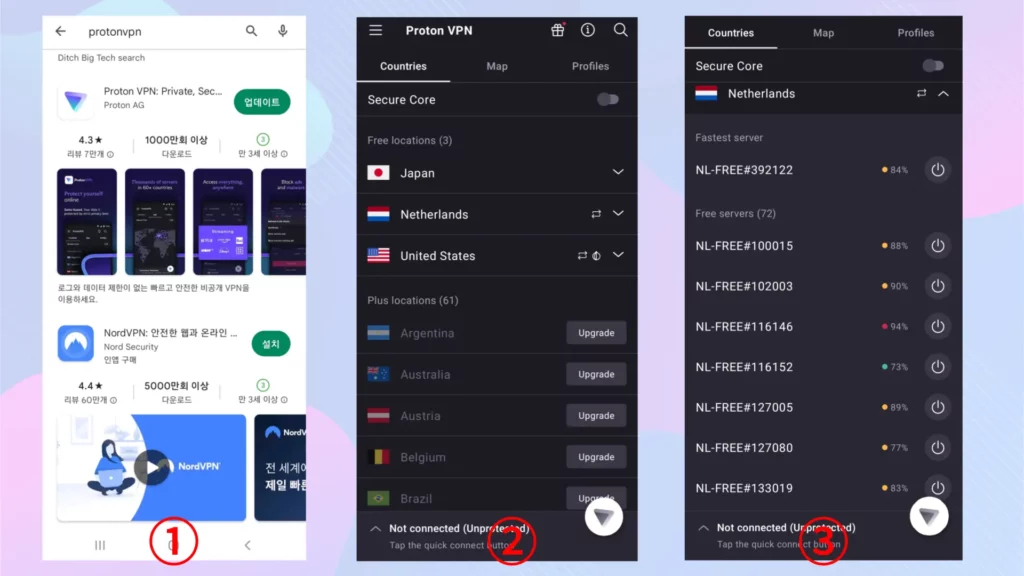
모바일 버전은 각 스토어에서 검색 후 실행을 하면 사진 2번과 같은 화면이 나타납니다. PC용과 동일하게 무료 버전에서는 3개 국가 선택이 가능합니다. 국가 선택이 완료되었다면 서버 선택을 합니다. PC용과 다른 부분은 세팅 화면입니다.
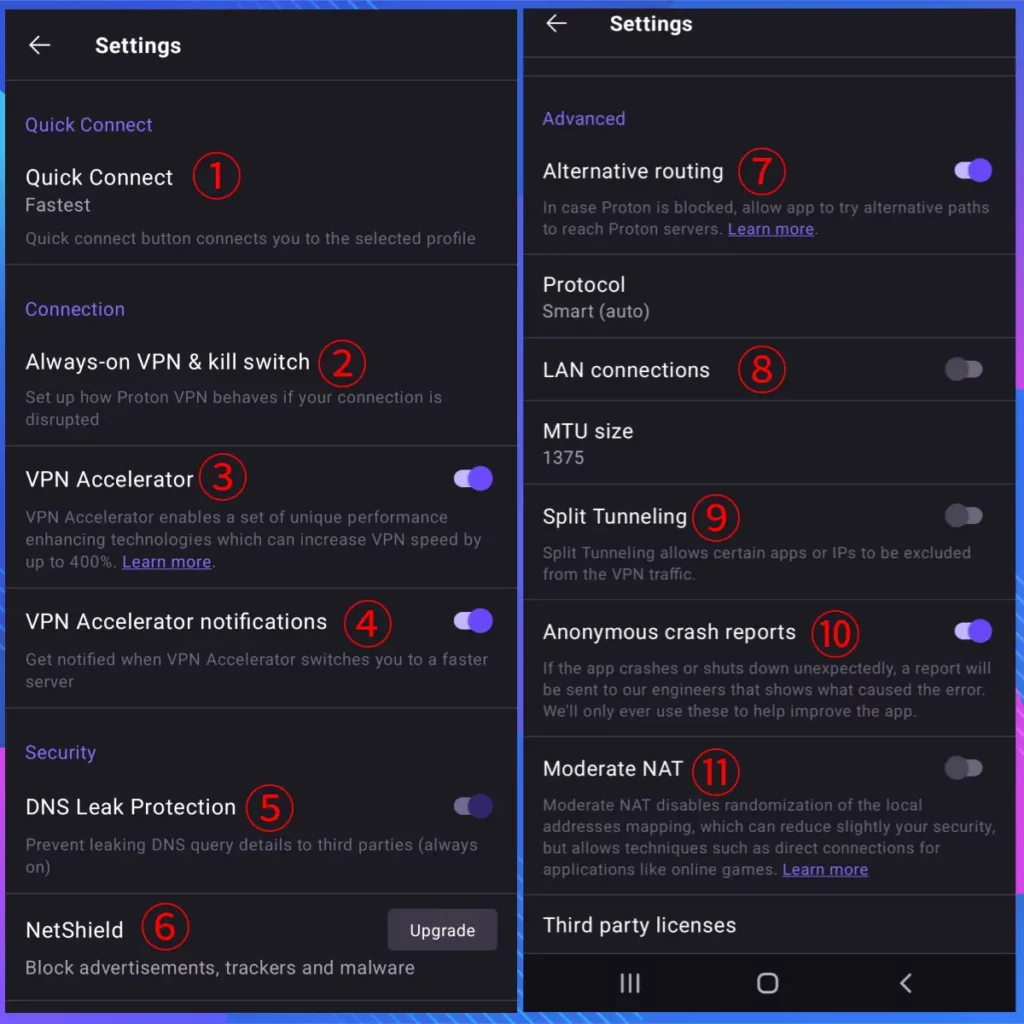
- Quick Connect: 자동 서버 연결입니다. ‘Fastest’와 ‘Random’ 중 선택 가능합니다.
- Always-on VPN & Kill switch: 항상 VPN을 작동 시킬 것인지 선택과 kill switch를 작동 여부를 선택할 수 있습니다. 킬 스위치의 기능은 예기치 않게 VPN 프로그램의 연결이 끊겼을 때 본인의 IP 주소를 보호하는 기능입니다. 유료 버전에서 사용이 가능합니다.
- VPN Accelerator: 이것은 프로톤 VPN의 고유 기술로 연결 안정성을 향상시키고 속도를 400% 이상 향상시키는 옵션입니다. 기본 옵션으로 세팅이 되어 있습니다.
- VPN accelerator notifications: VPN Accelerator가 빠른 속도로 전환될 때 알람을 받는 기능입니다. 이 기능은 꺼두셔도 괜찮습니다.
- DNS Leak Protection: DNS 쿼리가 다른 곳에 유출되지 않도록 방지하는 기능입니다.
- Netshield: 맬웨어, 스파이웨어, 광고 차단하는 기능입니다. 무료 버전은 기본 맬웨어 방지 기능을 지원합니다. 유료 결제 시 사용 가능합니다.
- Alternative routing: 이것은 VPN 감시로 인한 차단이 발생했을 경우, 대체 라우팅 기술로 문제없이 접속 가능하게 하는 기능입니다.
- LAN connections: LAN 연결 여부 확인입니다.
- Split tunneling: VPN 보호가 필요한 사이트와 아닌 사이트를 구분해서 접속하는 기능입니다. VPN 보호가 필요하지 않는 사이트는 직접 연결하여 빠른 속도로 액세스가 가능합니다.
- Anonymous crash reports: 프로그램 사용 중 문제가 발생하면 프로톤 소속의 엔지니어에게 문제 발생 리포트를 전송하는 기능입니다.
- Moderate NAT: 내부에서 사용하는 IP 주소와 외부에 표시되는 IP 주소를 다르게 만들어주는 기능입니다. 내부 네트워크에 대해 보호를 할 수 있습니다. 유료 버전에서 사용 가능합니다.
5. 사용 시 알아두면 좋은 팁
proton VPN을 사용하면서 알게 된 팁입니다.
- 사용 아이디와 비밀번호는 메모를 해두면 좋습니다.
- 아이디 분실 시 새로 만들어 사용이 가능합니다.
- 접속 국가의 시간을 체크하면 유용합니다. 예를 들어 접속 국가의 시간이 심야 시간대라면 그 나라를 선택하는 것이 액세스 속도를 높여 줍니다.
- 우리나라 시간대 기준 낮 시간에는 네덜란드 서버가 속도가 빠릅니다.
- ‘Fastest’ 기능을 활용하면 좋습니다.
아래는 알아두면 유용한 IT 관련 팁에 대한 안내입니다. 참고 부탁드립니다.
[유튜브 음원 추출 사이트 BEST 5 (직접 사용 후기)]
[무료 PDF 편집 프로그램 및 사이트 추천 best 6]
[유튜브 애드블록 과연 효과 있을까? PC, 모바일 후기]
[포토샵 단축키 설정 방법 및 자주 쓰는 단축키 정리]
[안드로이드 보안정책 캡쳐 뚫기! 3가지 방법 테스트]
[삼성케어플러스 조회 및 가입 (효율성 극대화 방법)]
[페이팔 사용법 5단계 (가입, 결제, 송금, 수수료)]
[처음 사용자를 위한 유튜브 리밴스드 설치 및 사용법]
